- I sistemi operativi non sono ottimizzati per i nuovi aggiornamenti
- Problemi con lo smartphone
- Se è in corso solo la ricarica
- Software aggiuntivo
- Corruzione del registro di sistema sul sistema operativo (Windows)
- Problemi di connessione su MacOS
- Come collegare correttamente i dispositivi iOS a un computer tramite USB
- Altri problemi
Il problema con il collegamento di uno smartphone a un PC è uno dei più acuti. Spesso è necessario scaricare i dati da un computer a un telefono molto rapidamente o trasferirli da esso a un computer. Tuttavia, se il PC non vede il dispositivo, l'utente dovrà risolvere rapidamente il problema di connessione e non perdere tempo. Su tutti i motivi che causano problemi con la connessione e le loro soluzioni in questo articolo.
Sfortunatamente, capita spesso che l'accoppiamento del dispositivo fallisca. Ci sono molte ragioni per cui il computer non vede il telefono durante il funzionamento.
I sistemi operativi non sono ottimizzati per i nuovi aggiornamenti
Prima di tutto, l'utente deve ricordare se ci sono stati problemi con la connessione del dispositivo al PC prima. Durante il periodo in cui il dispositivo non è stato collegato a un personal computer, è possibile installare un aggiornamento (aggiornamento), che non è stato ancora ottimizzato per il telefono.
- Ad esempio, se sul computer è installato un vecchio sistema operativo Windows (versione XP), è necessario aggiornarlo all'ultima versione 10 o installare un importatore speciale che semplifichi l'abbinamento di nuovi dispositivi con quelli vecchi. È installato su un PC e si chiama Media Transfer Protocol. È possibile scaricare l'utilità dal sito ufficiale: http://www.microsoft.com/en-US/download/details.aspx?id=19153;
- Questo importatore consentirà inoltre di stabilire un contatto tra i dispositivi, anche se la nuova versione di Android non è ottimizzata (ovvero non configurata) in Windows.
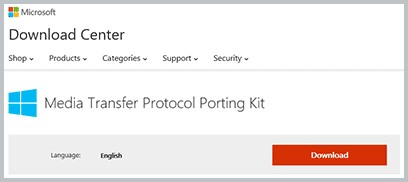
Ecco come appare la pagina di download di Media Transfer Protocol (dopo aver fatto clic sul collegamento)
Nota che la tua versione di Windows ha una propria versione dell'importatore, quindi prima di scaricarla e installarla devi controllare il tuo sistema e scaricare il programma per esso (vengono prese in considerazione la versione, l'ora dell'ultimo aggiornamento e la capacità di bit).
Problemi con lo smartphone
Se il PC ha gli ultimi aggiornamenti o l'attuale sistema operativo supportato da Microsoft, forse il problema risiede nel telefono stesso.
- Il dispositivo è bloccato Per la sicurezza dei propri dati, molti utenti di dispositivi mobili sono abituati a impostare password grafiche o codici PIN. A partire da Android4, quando lo schermo è bloccato, il telefono non darà al computer l'accesso ai dati dell'utente. Abbastanza per risolvere il problema sbloccare smartphone;
- È necessario assicurarsi che l'icona e l'iscrizione corrispondenti vengano visualizzate sul pannello di notifica del telefono, a indicare che l'accoppiamento è andato a buon fine;
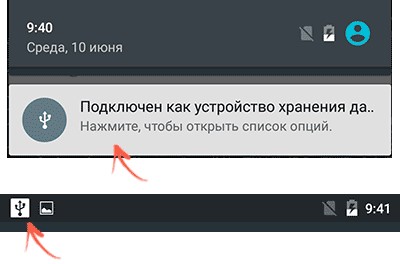
Icona della linea di notifica Android
- Cliccando sull'icona puoi capire come il PC vede il dispositivo. Dovrebbero apparire diverse opzioni. Per la visualizzazione di foto, si tratta di una "fotocamera PtP", per altri dati, è un "dispositivo per la memorizzazione di file". Se è scritto che lo smartphone è collegato come USB - modem, è necessario accedere alle impostazioni - reti mobili - modalità modem e spegnerlo premendo il pulsante di commutazione;
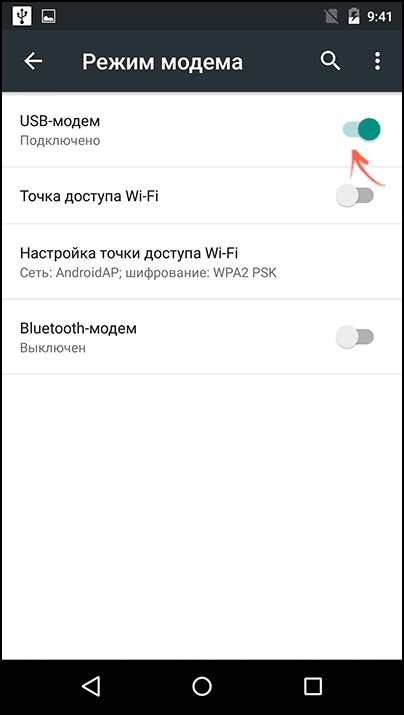
Pulsante di spegnimento del modem USB
- quindi fare clic sull'icona della connessione, ci saranno opzioni su come il computer vedrà il dispositivo, è necessario selezionare ciò di cui l'utente ha bisogno (selezionare la casella).
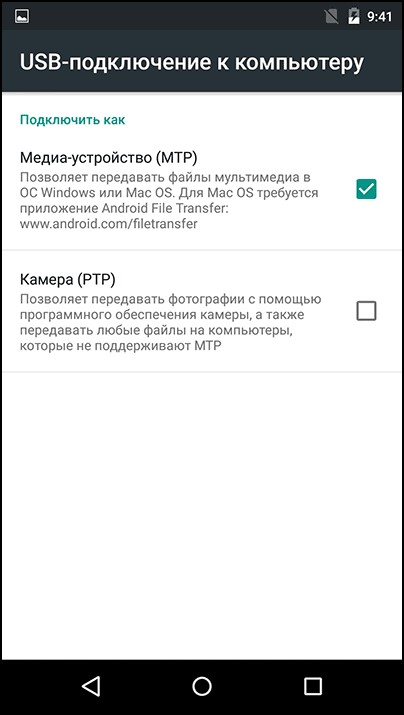
Schermata di selezione MTP o PtP
Se quando si collega il cavo USB al computer l'iscrizione corrispondente non viene visualizzata sul pannello di notifica del telefono, ma la ricarica è in corso, ci sono una serie di motivi per cui ciò accade (nella sezione successiva).
Negli ultimi aggiornamenti del sistema operativo Android, esiste una nuova modalità che l'utente dovrebbe selezionare per visualizzare tutti i dati sul telefono.Il nome della modalità è USB Mass Storage (in russo - archiviazione dei dati).
Se è in corso solo la ricarica
- Malfunzionamento del filo. C'è un'opzione in cui il telefono si carica o non risponde affatto alla connessione del filo;
- Se il telefono non si carica affatto, vale la pena controllare come è collegato il cavo, se tutto è collegato come dovrebbe, quindi è necessario controllare il filo stesso. Se presenta graffi o fili sporgenti sulle curve, molto probabilmente è completamente difettoso e un altro dovrebbe essere provato;
- È necessario ispezionare attentamente lo slot di ricarica sul telefono stesso, come dopo qualche tempo, si allenta o si deteriora completamente;
- Se lo smartphone si sta caricando, puoi provare a collegarlo a un'altra porta USB di un personal computer (è meglio che questa sia la versione 3.0). Se questo non aiuta, il cavo funziona, può essere usato per accoppiarsi con un computer e per caricare attraverso l'alimentatore;
Se tutto è in ordine con la presa del telefono, ma si carica solo tramite cavi, il problema risiede nel PC. L'utente può utilizzare altri servizi di trasferimento dati, ad esempio utilizzando unità cloud (Google Drive, Yandex-Drive, ecc.)
Accade spesso che l'utente non noti una notifica dal computer che un nuovo dispositivo è stato collegato e richiede l'installazione di software aggiuntivo.
L'algoritmo per risolvere il problema:
- Devi andare sul pannello di controllo di Windows, risoluzione dei problemi - Configura il dispositivo (di conseguenza, devi selezionare il nome del telefono);
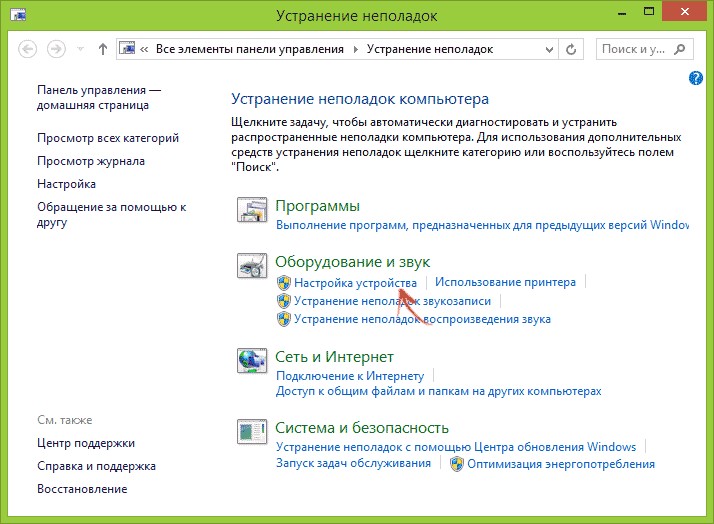
È necessario fare clic sulla scheda delle impostazioni del dispositivo
- È possibile aprire un gestore dispositivi speciale tramite il pannello di controllo (è necessario utilizzare i tasti Windows e R e immettere il comando nella ricerca msc)
- Si aprirà un dispatcher, in cui è necessario trovare il nome del dispositivo, fare clic su di esso e lì, nelle impostazioni, è possibile disattivare il risparmio energetico per i dispositivi USB;
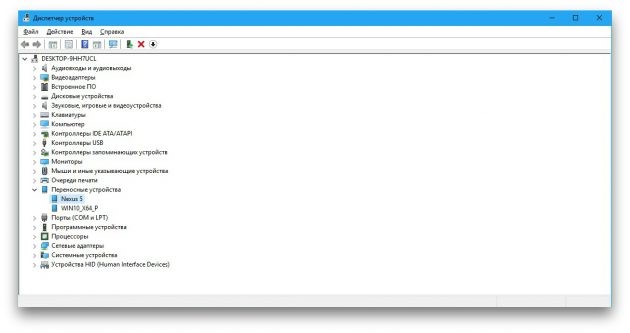
In Gestione dispositivi devi trovare il tuo dispositivo
- Di solito, durante la risoluzione dei problemi, il computer offrirà di installare nuovi driver, offrirà anche due modi: manualmente o automaticamente;
- Tutto ciò avviene anche tramite Gestione dispositivi, è necessario fare clic sullo smartphone, aprire la sezione "proprietà" e fare clic sul pulsante dei driver (prima, il computer verificherà la loro disponibilità);
- Se il problema è in essi, Windows offrirà di aggiornarli;
- Se lo selezioni automaticamente, molto probabilmente il PC non li troverà su Internet (verrà visualizzata una finestra con la corrispondente iscrizione). In questo caso, gli utenti più esperti offrono di selezionare immediatamente la modalità manualmente;
- Per fare ciò, è necessario visitare il sito Web del produttore dello smartphone e scaricare lì il software necessario per la versione di Windows in uso (è necessario tenere conto della capacità del sistema e dell'aggiornamento installato l'ultima volta).
Software aggiuntivo
Oltre all'importatore standard di Windows, esiste un'altra utilità abbastanza conveniente che consente di risolvere problemi di sistemi operativi non ottimizzati l'uno per l'altro. Funziona solo con Android, perché tutto ciò che riguarda i prodotti Apple ha un proprio software certificato (questo sarà discusso più avanti).
Il nome del programma è Universal Adb Driver e puoi scaricarlo dal sito ufficiale - adb.clockworkmod.com. L'essenza del lavoro consiste nel stabilire la corretta sincronizzazione tra un personal computer e un dispositivo mobile (ovvero, ad esempio, il trasferimento di dati da un dispositivo a un altro senza danneggiare i file), tuttavia, in alcuni casi può aiutare con questo problema.
Corruzione del registro di sistema sul sistema operativo (Windows)
I danni al registro sono spesso gli effetti degli attacchi di virus sul computer. In genere, un errore durante la connessione dello smartphone, che indica che è stato danneggiato, ha il codice 19. Il testo è il seguente: "Windows non può avviare il dispositivo, perché le informazioni sulle sue impostazioni sono incomplete o danneggiate".
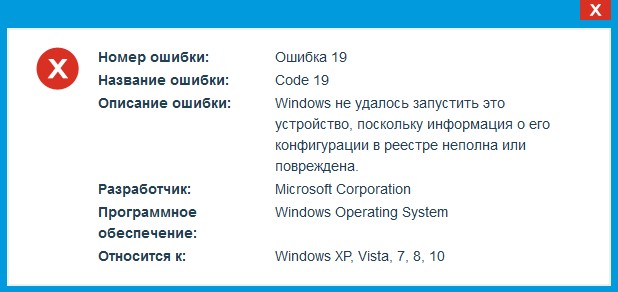
Immagine del messaggio di errore 19
soluzione:
- Utilizzando i tasti Windows e R, è necessario chiamare la console e immettere un comando al suo interno regedit;
- Si aprirà l'editor del registro, in cui dovrai trovare manualmente un ramo (HKEY_LOCAL_MACHINE / SYSTEM / CurrentControlSet / Control / Class / {EEC5AD98-8080-425F-922A-DABF3DE3F69A});
- Dopo averlo aperto (facendo clic sul ramo del registro) nell'editor, è necessario rimuovere il componente UpperFilters;
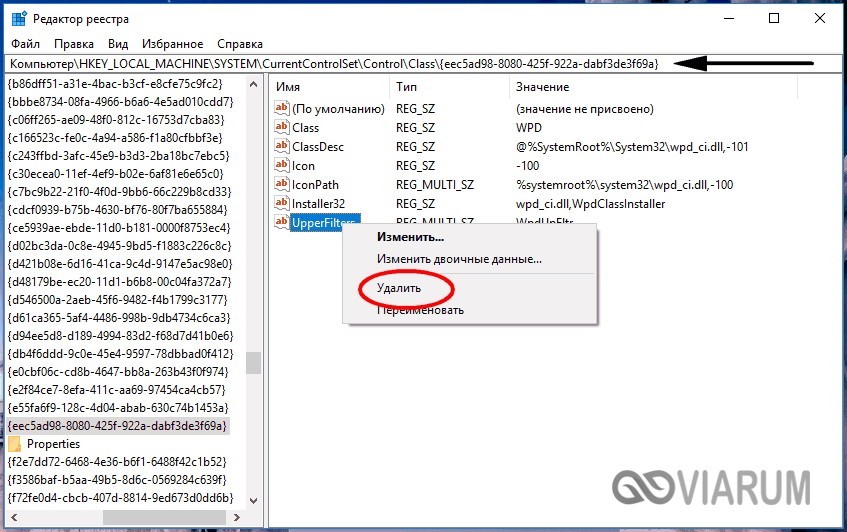
Questo è il parametro UpperFilters che si desidera rimuovere
- Dopo, è necessario un riavvio del computer. Dopo di ciò, devi provare a connettere lo smartphone al PC. Se tutto funziona, allora il punto sono i valori che erano nel componente remoto. Tale operazione non influirà in alcun modo sul computer, come Dopo il riavvio, il componente verrà ripristinato.
Problemi di connessione su MacOS
Quali sono i motivi e cosa fare se il computer su Mac OS non vede il telefono o il tablet necessari? Parleremo di problemi quando si lavora con dispositivi Android, poiché di solito sorgono problemi con loro.
Esiste un'utilità di importazione chiamata Android File Transfer. Funziona allo stesso modo di tutti i precedenti, ha una comoda interfaccia e una funzionalità abbastanza ampia che ti permette di lavorare con il sistema operativo del computer principale e abbinarli a molte versioni di Android (comprese quelle precedenti).
Come funziona:
- Quando il dispositivo è collegato a un macbook o aimak, sul pannello di notifica del dispositivo Android viene visualizzata una notifica sulla modalità di visualizzazione di un PC o laptop;
- Se il programma importatore è già installato, sul dispositivo Apple si aprirà immediatamente e l'utente dovrà solo aprire i file.
L'utilità funziona con OS X 10.5 e con versioni di Android 3.0 e successive.
Come collegare correttamente i dispositivi iOS a un computer tramite USB
Accade spesso che l'utente abbia un personal computer o un laptop sul popolare sistema Windows, con uno smartphone o un tablet su iOS. L'associazione di tali dispositivi è più difficile dei dispositivi su Android, ma ciò è possibile e non presenta particolari difficoltà.
- Per prima cosa devi collegare il telefono al computer, controllando che sia sbloccato;
- Una volta connesso, sullo schermo del dispositivo mobile viene visualizzato un messaggio che chiede se consentire o negare al PC l'accesso ai file;

Il messaggio che appare sulla schermata principale
- Quando colleghi la tecnologia mobile Apple senza software di terze parti, verrà visualizzata come una fotocamera digitale e l'utente sarà in grado di trasferire solo i dati di foto o video dal dispositivo al PC;
- Per poter trasferire assolutamente tutti i dati dal tuo smartphone a iOS, devi scaricare uno speciale servizio Apple chiamato iTunes (link - https://www.apple.com/it/itunes/download/);
- Dopo una breve registrazione nel servizio iTunes, l'utente sarà in grado di trasferire o scaricare qualsiasi tipo di dati dal telefono;
- Dopo aver terminato il lavoro, il dispositivo iOS offrirà di fidarsi del computer a cui l'utente si stava connettendo e di salvare lì le impostazioni di connessione (questo viene fatto per sicurezza e preservare l'integrità dei dati).
Per quanto riguarda l'associazione di dispositivi Apple (ovvero, sia PC che smartphone), tutto è incorporato nel sistema stesso e se ci sono problemi con la connessione, c'è un'alta probabilità che il problema sia nel cavo (il filo si chiama illuminazione).
Altri problemi
Questi includono quelli che sono rari, ma c'è ancora la possibilità che l'utente li incontri.
Danneggiamento del file system interno Android. Purtroppo, succede che il PC non vede il gadget a causa del malfunzionamento del dispositivo a causa del virus e quindi i file sono transcodificati o il malfunzionamento impedisce l'importazione o l'esportazione dei dati e quindi il computer non lo percepisce.
Questo problema non è facile da risolvere. Se è presente un backup, è meglio avviare, ma alcuni dati andranno comunque persi. Se manca, dovrai reinstallare il sistema operativo;
Porta PC rotta. In idle può significare una porta USB con alimentazione insufficiente per il corretto funzionamento dello smartphone Android. Il computer non vede a causa di un lettore di schede rotto (l'intera unità con porte) o una porta disabilitata separatamente.
Viene risolto semplicemente, sostituendo il lettore di schede (consigliato dagli esperti) o sostituendo la porta, preferibilmente con la versione 3.0, perché fornisce sempre un'alimentazione adeguata;
Richiede software aggiuntivo dalla società del produttore dello smartphone.Di recente, molto spesso accade che anche quando si installano i driver scaricati dal sito Web ufficiale del produttore, il PC non vede i file sul telefono e talvolta il telefono stesso (ovvero, nessuna reazione alla connessione).
Questo perché, per un funzionamento più corretto, viene creato un software speciale (gratuito), che aiuta a evitare problemi dovuti alla mancanza di ottimizzazione. Viene fatto per un modello di telefono separato o per un righello. A causa della disponibilità di tale software, il dispositivo spesso non funziona con altri importatori sopra menzionati.
È possibile scaricare tali utility dal sito Web ufficiale dell'azienda che ha creato il telefono, di solito è disponibile sia su Windows che su Macintosh (MacOS). Esempi: Kies (Samsung), Nokia Suite (Nokia), ecc.



